Introducción
Configurar múltiples monitores puede mejorar significativamente tu productividad, pero a menudo introduce complejidades, especialmente cuando necesitas acceder a la configuración del BIOS. BIOS (Sistema Básico de Entrada/Salida) sirve como la interfaz de firmware entre tu sistema operativo y el hardware de tu sistema. En Windows 11, cambiar la pantalla principal para BIOS puede ser necesario por varias razones, como la solución de problemas de hardware o ajustes de preferencia. Esta guía te llevará a través de los pasos necesarios para iniciar BIOS en un monitor diferente y abordar los problemas comunes que podrías encontrar.
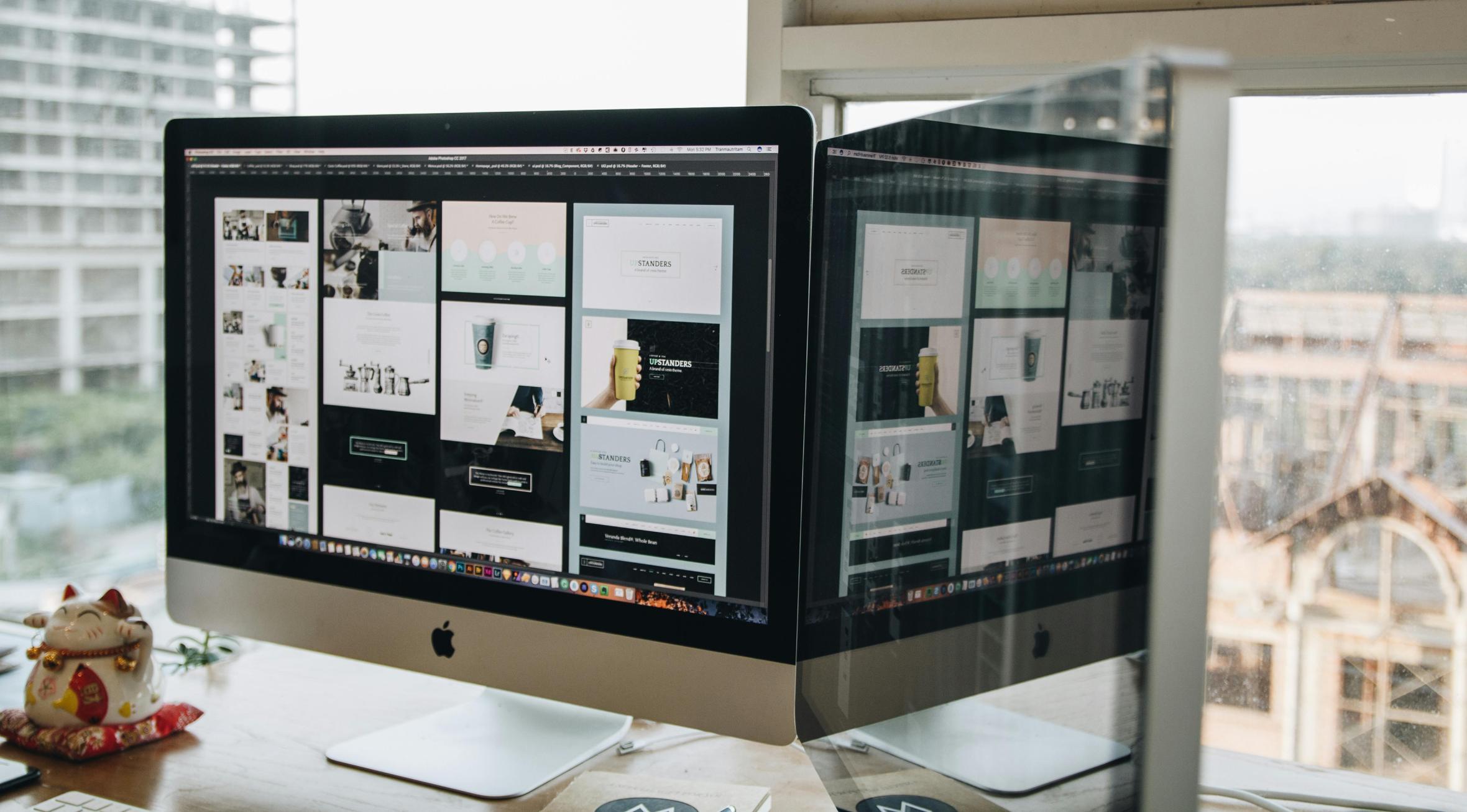
Entendiendo BIOS y su Importancia
Antes de sumergirnos en los pasos, hablemos brevemente de qué es BIOS y por qué es crucial. BIOS es una parte integral del sistema de inicio de tu computadora. Cuando enciendes tu PC, BIOS realiza la Prueba Automática de Encendido (POST) para verificar problemas de hardware y luego carga el sistema operativo. Sin él, tu sistema no sabría cómo inicializar componentes de hardware como la CPU, RAM y unidades de almacenamiento.
Acceder a BIOS generalmente es sencillo, pero cuando agregas múltiples monitores a la mezcla, las cosas pueden complicarse un poco. Al entender BIOS, puedes apreciar mejor por qué podría predeterminarse para mostrarse en un monitor específico y cómo cambiar esta configuración para ajustarse a tus necesidades.

Preparación para Iniciar BIOS en un Monitor Diferente
La preparación es clave para garantizar un arranque suave de BIOS en un monitor diferente. Aquí hay algunos pasos preparatorios a seguir:
- Identificar Monitores Primario y Secundario: Confirma cuál monitor está identificado actualmente como la pantalla principal y cuál es el secundario.
- Verificar Conexiones de Monitores: Asegúrate de que todos los cables de los monitores (HDMI, DisplayPort, VGA, etc.) estén conectados de manera segura tanto a los monitores como a la tarjeta de video o la placa base.
- Acceder a Configuración del Monitor: A veces, podrías necesitar cambiar la configuración directamente en el monitor para designarlo como la pantalla principal para propósitos de BIOS.
Prepararse adecuadamente hará que los pasos subsecuentes sean más fáciles y eficientes.

Guía Paso a Paso para Iniciar BIOS en un Monitor Diferente
Sigue estos pasos para iniciar BIOS en un monitor diferente sin mucho problema:
- Apagar el Sistema: Asegúrate de que tu PC esté completamente apagado.
- Conectar el Monitor: Conecta el monitor que deseas usar para BIOS directamente al puerto de salida de video principal en tu placa base o tarjeta de video. Esto es a menudo donde BIOS predetermina para mostrarse.
- Entrar a la Configuración de BIOS: Reinicia tu sistema y presiona la tecla apropiada durante el arranque (usualmente F2, F10, DEL o ESC) para entrar a BIOS. Consulta el manual de tu placa base si no estás seguro de qué tecla presionar.
- Configurar la Configuración de Pantalla: Navega a la configuración de BIOS relacionada con la configuración de pantalla. Busca configuraciones como ‘Pantalla Principal’ o ‘Prioridad de Salida de Video’.
- Guardar y Salir: Después de hacer los cambios necesarios, guarda la configuración (usualmente F10) y sal de BIOS. Tu sistema ahora debería reconocer el nuevo monitor como la pantalla principal durante el arranque.
Siguiendo estos pasos, puedes configurar efectivamente tu monitor preferido como la pantalla principal para BIOS.
Solución de Problemas Comunes
A veces, las cosas podrían no ir según lo planeado. Aquí hay algunos problemas comunes y cómo solucionarlos:
- Monitor No Reconocido: Si tu monitor secundario no es reconocido por BIOS, intenta cambiar los cables de la pantalla o los puertos. Asegúrate de que el monitor esté recibiendo energía.
- Problemas de Resolución de Pantalla: Si BIOS se muestra pero a una resolución incorrecta, esto podría ser una limitación del monitor o del puerto de salida. Verifica si tu monitor es compatible con la configuración de pantalla de BIOS.
- No Se Muestra BIOS: Si BIOS no aparece en ningún monitor, reinicia el CMOS quitando la batería de tu placa base durante unos minutos y luego reinserta. Esto restaura BIOS a la configuración predeterminada.
Verificando tu Configuración
Después de hacer estos cambios, verificar tu configuración es crucial. Aquí te mostramos cómo asegurarte de que todo funciona correctamente:
- Reinicia tu Sistema: Apaga y reinicia tu computadora para asegurarte de que la configuración persista a través de múltiples arranques.
- Revisa la Configuración de Pantalla en Windows 11: Una vez que inicies sesión en Windows, ve a la Configuración de Pantalla para confirmar que los monitores principal y secundario están configurados según lo deseado.
- Segunda Inicio: Entra y sal de BIOS una segunda vez para asegurarte de que la configuración de pantalla se mantenga.
Al verificar tu configuración, aseguras que los cambios sean efectivos y duraderos.
Conclusión
Iniciar BIOS en un monitor diferente en Windows 11 no es tan complejo como podría parecer. Con un entendimiento y preparación adecuados, puedes lograrlo en unos pocos pasos sencillos. Simplemente asegúrate de verificar y solucionar problemas según sea necesario para garantizar que todo funcione sin problemas.
Preguntas Frecuentes
¿Cómo puedo restablecer el BIOS si hay un problema con la pantalla?
Puedes restablecer el BIOS quitando la batería CMOS de la placa base durante unos minutos para borrar los ajustes o utilizando el puente de restablecimiento del BIOS si está disponible.
¿Qué debo hacer si mi monitor secundario no es reconocido por el BIOS?
Asegúrate de que todas las conexiones estén seguras y que el monitor esté encendido. Prueba cambiando los cables o puertos y consulta el manual de tu placa base para ajustes específicos.
¿Puedo usar cualquier tipo de monitor para acceder al BIOS en Windows 11?
En general, la mayoría de los monitores modernos pueden mostrar el BIOS, pero los modelos más antiguos pueden tener problemas de resolución o compatibilidad. Usar un monitor con conexiones HDMI o DisplayPort es generalmente más compatible.
